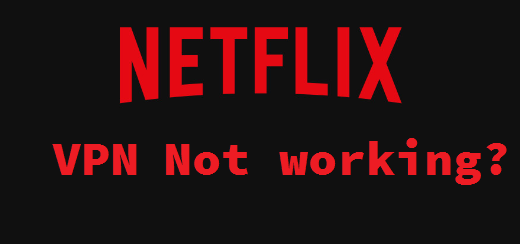Jika Anda ingin mengakses Netflix konten yang dibatasi secara geografis, VPN adalah alat yang sempurna untuk itu. Sayangnya, mencoba mendeteksi VPN, Netflix yang menghasilkan kesalahan.
Mengakses layanan streaming yang dibatasi secara geografis dan kontennya adalah salah satu kegunaan utama VPN. Jika Anda menggunakan Netflix , Anda sudah tahu bahwa judul film dan serial TV yang dapat Anda akses bergantung pada lokasi Anda. Misalnya, pengguna yang berada di AS memiliki lebih banyak judul di perpustakaan mereka Netflix daripada pengguna di Eropa, misalnya. Pengguna membayar harga yang sangat mirip sehingga dapat dimengerti sangat menjengkelkan ketika mereka tidak dapat menonton sesuatu hanya karena lokasi mereka.
Pembatasan ini karena perjanjian lisensi tetapi masih membuat frustrasi. Jadi untuk melewati batasan ini, pengguna menggunakan VPN karena mereka mengizinkan mereka untuk memalsukan lokasi mereka.
Sayangnya, Netflix bukan penggemar penggunanya yang menggunakan VPN untuk mengakses layanannya. Perusahaan dulu tidak peduli beberapa tahun yang lalu tetapi baru-baru ini, mereka mulai mendeteksi VPN semakin banyak. Hal ini mengakibatkan galat berikut:
“You seem to be using an unblocker or proxy. Please turn off any of these services and try again. Error Code M7111-5059.”
Oops, something went wrong…
Streaming Error
You seem to be using an unblocker or proxy. Please turn off any of these services and try again.
Kesalahan ini biasanya muncul karena Netflix mendeteksi bahwa pengguna menggunakan VPN.
Cara memperbaiki kesalahan VPN tidak Netflix berfungsi
Jika Anda terus mendapatkan kesalahan saat mencoba streaming Netflix , ada beberapa perbaikan yang dapat Anda coba.
-
Hapus cache dan cookie browser Anda
Ini adalah perbaikan cepat ketika Anda melihat lokal Netflix Anda bahkan ketika terhubung ke VPN. Ini bisa terjadi jika cookie Anda belum dibersihkan dalam beberapa saat. Semua jenis informasi disimpan dalam cookie, termasuk lokasi Anda. Jadi Netflix mungkin mendapatkan lokasi Anda yang sebenarnya dari cookie browser Anda. Untungnya, ini mudah diperbaiki hanya dengan membersihkan cookie Anda. Jika Anda tidak tahu cara melakukannya, gunakan petunjuk yang diberikan di bawah ini.
Hapus cookie di Google Chrome :
- Google Chrome -> Menu (tiga titik di sudut kanan atas) -> Lebih Banyak Alat -> Hapus data penelusuran.
- Centang kotak yang bertuliskan “Cookie dan data situs lainnya” dan “Gambar dan file dalam cache”.
- Pilih “Sepanjang waktu” dari menu tarik-turun Rentang waktu.
- Klik Hapus data.
Hapus cookie di Mozilla Firefox :
- Mozilla Firefox -> Menu (tiga bilah di sudut kanan atas) -> Pengaturan -> Privasi dan Keamanan.
- Cookie dan Data Situs -> Hapus Data.
- Pilih apa yang ingin Anda hapus dan klik Hapus sekarang.
Hapus cookie di Safari:
- Safari -> Preferensi -> Privasi -> Kelola Data Situs Web.
- Klik Hapus semua untuk menghapus semua cookie.
- Klik Selesai.
Hapus cookie di Microsoft Edge:
- Microsoft Edge -> Menu (tiga titik di sudut kanan atas) -> Cookie dan izin situs -Mengelola dan menghapus cookie dan data situs.
- Klik Lihat semua cookie dan data situs.
- Klik Hapus semua.
-
Beralih ke server lain
Jika Anda terhubung ke VPN dan mendapatkan layar Kode Kesalahan M7111-5059, salah satu perbaikan termudah yang dapat Anda coba adalah beralih ke server lain. VPN Anda mungkin memiliki server khusus untuk streaming sehingga taruhan terbaik Anda adalah beralih ke salah satu server tersebut. Alasan server yang terhubung dengan Anda mungkin berhenti berfungsi adalah karena Netflix telah mendeteksi bahwa alamat IP Anda milik VPN.
-
Beralih ke VPN lain
Tidak semua VPN mampu membuka blokir layanan streaming, terutama Netflix . Ini terutama terjadi dengan VPNs.So gratis jika Anda tidak dapat membuat VPN Anda saat ini berfungsi, beralihlah ke yang lain. Beberapa VPN bahkan memiliki server streaming khusus, jadi itu adalah pilihan terbaik Anda.
3 VPN yang sempurna untuk streaming adalah:
- NordVPN
- Hiu selancar
- CyberGhost
-
Beralih ke browser lain
Beralih ke browser lain adalah solusi lain yang Netflix dapat memecahkan Kode Kesalahan M7111-5059. Beberapa browser lebih baik Netflix daripada yang lain.
-
Gunakan VPN dengan alamat IP khusus
Beberapa VPN menawarkan alamat IP khusus, yang ideal untuk streaming Netflix . Ketika Anda terhubung ke server biasa, Anda berbagi alamat IP yang sama seperti semua pengguna lain yang terhubung ke server yang sama. Ketika banyak pengguna dengan alamat IP yang sama mencoba melakukan streaming , layanan streaming Netflix dapat mendeteksi bahwa alamat IP tersebut milik VPN. Jika Anda mendapatkan VPN dengan alamat IP khusus, alamat IP Anda hanya akan menjadi milik Anda sehingga akan ideal untuk streaming Netflix .
-
Gunakan Netflix di komputer
Jika Anda tidak dapat membuat VPN Anda berfungsi di smart TV Anda, coba gunakan di komputer Anda. Lebih mudah untuk membuat VPN berfungsi di Netflix komputer.
-
Hubungi dukungan pelanggan
Jika tidak ada yang berhasil Anda lakukan sampai sekarang, hubungi dukungan pelanggan VPN Anda. Mereka akan tahu cara terbaik untuk membantu Anda.